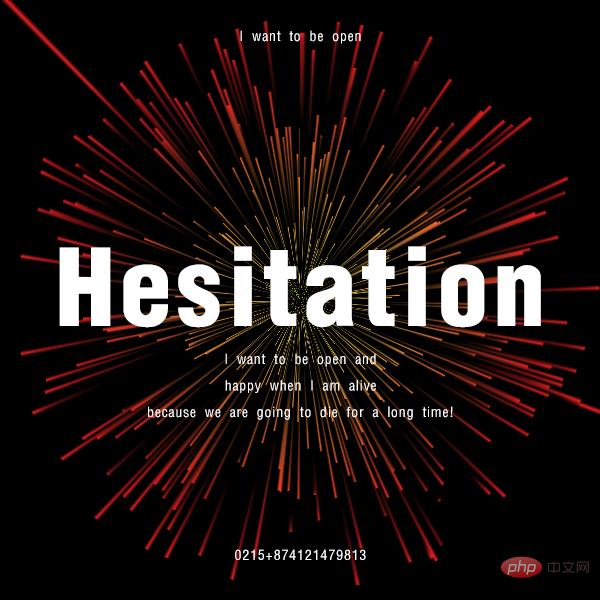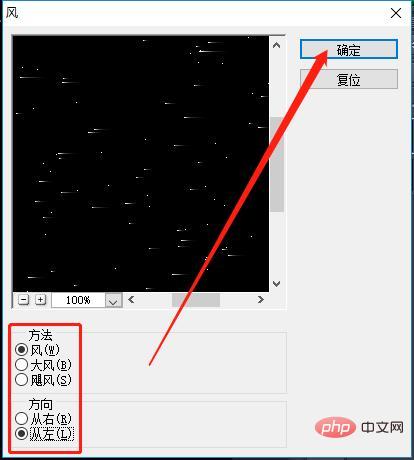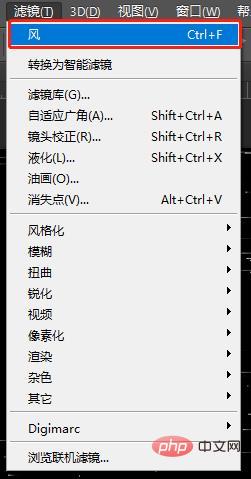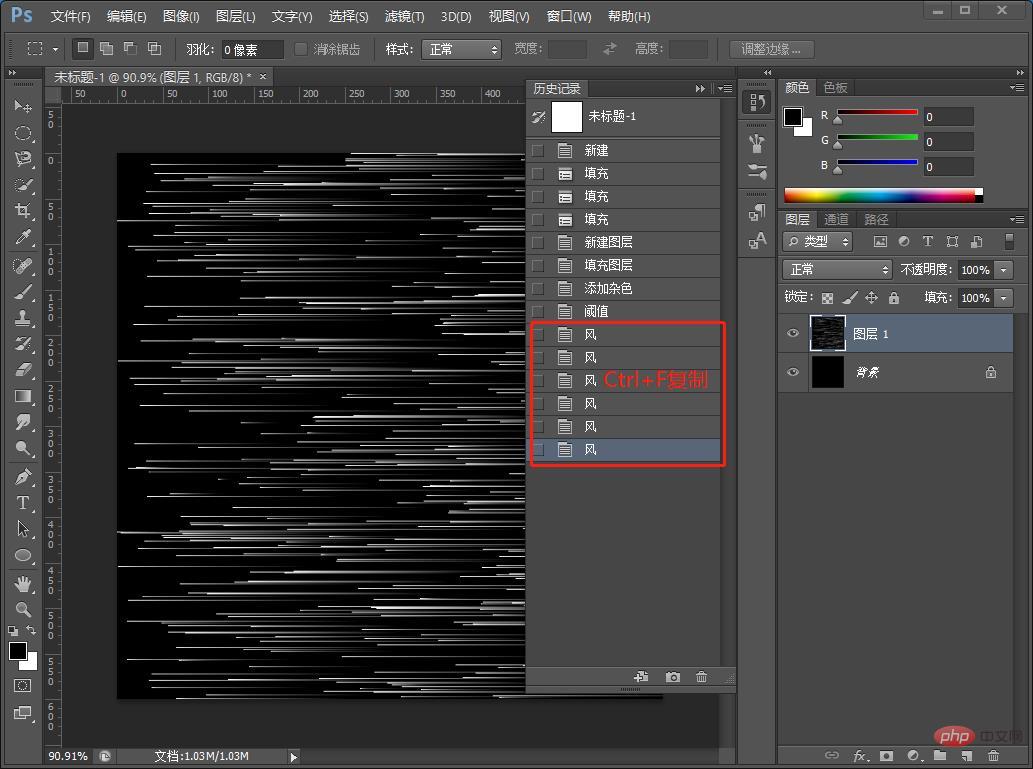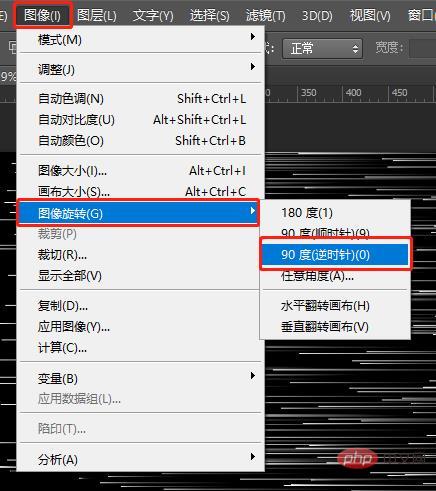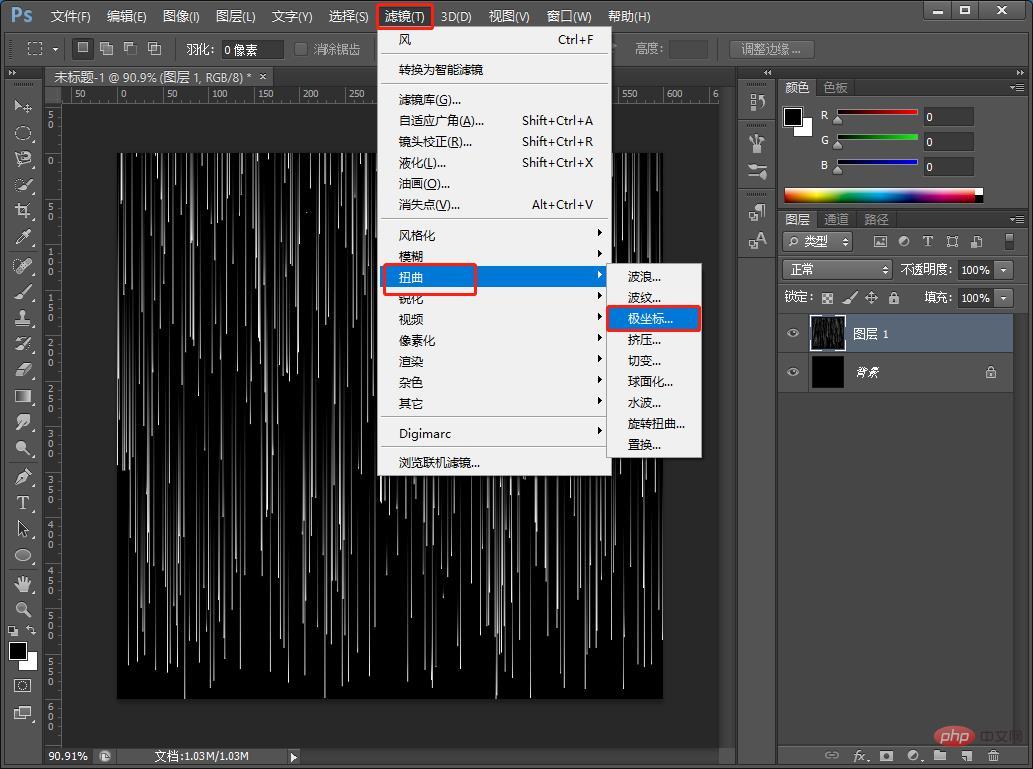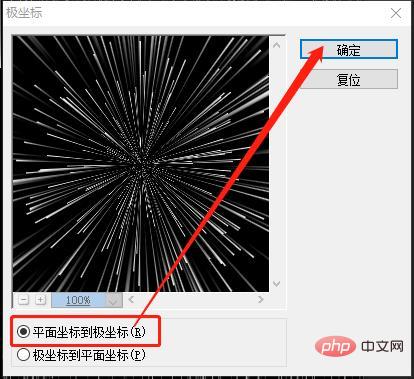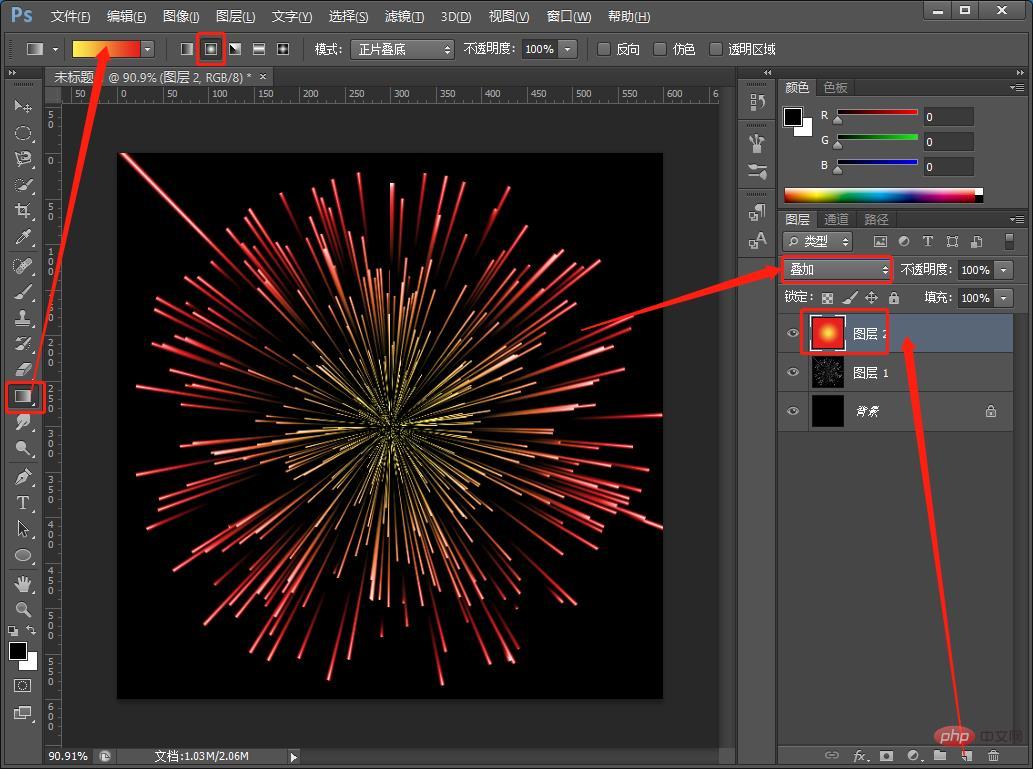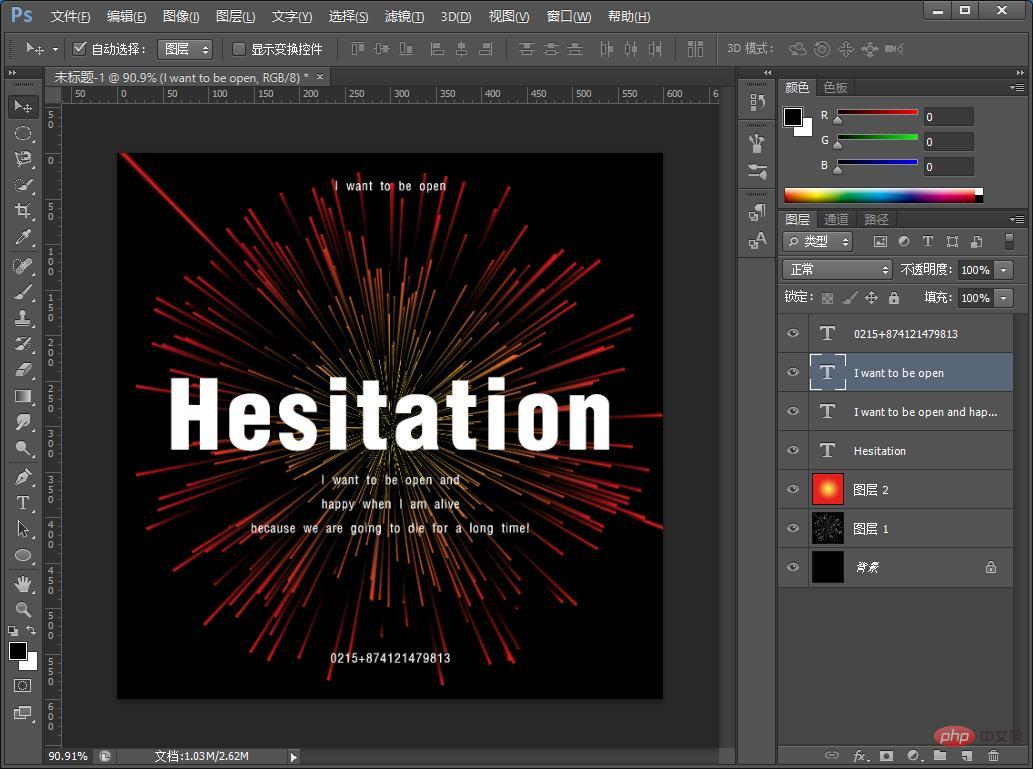前回の記事「PSを使って空虚なクリエイティブ効果のあるポスターを作る方法を教えます(まとめ)」では、PSを使って空虚なクリエイティブ効果のあるポスターを作る方法を紹介しました。中空効果。以下の記事では、PSフィルターを使って花火のエフェクトを作成する方法を紹介しますので、興味のある方は一緒に学んでいきましょう。

#フィルターは、以下に示すように花火のエフェクトを作成するために使用されます。

ps フィルターを使用して花火のエフェクトを作成する方法花火の効果
1. PS を開き、600×600 ピクセルの正方形の黒いドキュメントを新規作成し、レイヤーパネルに戻り、レイヤーをコピーして黒で塗りつぶし、[フィルター]-[ノイズ]-[ [ノイズを追加] [カラー] [OK]をクリックします。

#2. [ノイズを追加] 数値は 35 程度で、ガウス分布を選択し、モノクロにチェックを入れて確定します。

3. ダイアログボックスの[画像]-[調整]-[閾値]をクリックし、閾値を最大値まで上げます。

#4. [フィルター]-[スタイル設定]-[風]をクリックすると、以下のパラメーターダイアログが表示されます。

5. [Ctrl F] を押して前の操作を実行します。

#6. さらに数回押すと風が強くなります。

7. [画像]-[画像回転]-[90度]をクリックします。

8. 最後に[フィルタ]-[歪み]-[極座標]

#9. [極座標]パラメータダイアログをクリックすると、以下のようになります。

10. 新規に空のレイヤーを作成し、ツールバーに戻り、好きな色の[グラデーションツール]を見つけて、混合したレイヤーの[オーバーレイ]を選択してクリックします。わかりました。

#11. 効果は完成しており、コピーライティングを伴うことができます。

推奨学習:
PS ビデオ チュートリアル
以上がPS 初心者向け記事: フィルターを使用して花火のエフェクトを作成する方法 (概要)の詳細内容です。詳細については、PHP 中国語 Web サイトの他の関連記事を参照してください。